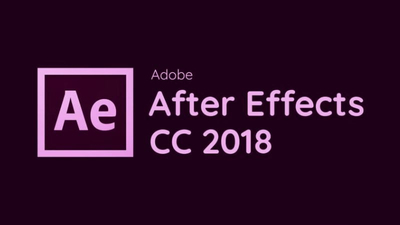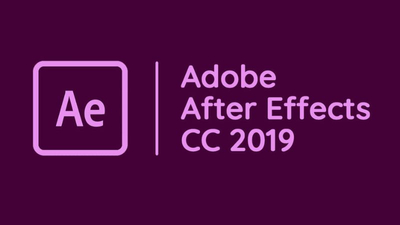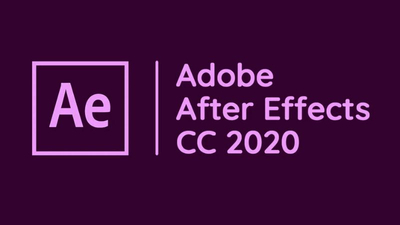Tìm hiểu cách đặt mật khẩu máy tính Dell qua các bước đơn giản nhất. Bài viết chia sẻ cách cài đặt mật khẩu máy tính Dell Win 10 và Win 11 chi tiết, giúp bảo mật thiết bị hiệu quả.
Việc biết cách đặt mật khẩu máy tính Dell là điều rất quan trọng để bảo vệ dữ liệu cá nhân và tránh truy cập trái phép. Trong bài viết này, Worklap sẽ hướng dẫn bạn cách cài mật khẩu laptop Dell trên cả hệ điều hành Win 10 và Win 11 một cách dễ hiểu, chi tiết. Bạn sẽ nắm được từng bước cài đặt mật khẩu, từ đó đảm bảo an toàn cho máy tính của mình.
Tại sao cần biết cách đặt mật khẩu máy tính Dell?
Laptop Dell hiện đang được rất nhiều người dùng tin tưởng nhờ hiệu năng ổn định và thiết kế bền bỉ. Nhưng không chỉ dừng lại ở phần cứng, bảo mật phần mềm cũng đóng vai trò vô cùng quan trọng. Việc biết cách đặt mật khẩu máy tính sẽ giúp bạn:
Bảo vệ dữ liệu cá nhân: Ngăn chặn người khác truy cập trái phép vào máy tính, đặc biệt khi bạn dùng chung máy hoặc mất máy.

Đặt mật khẩu cho laptop giúp bảo vệ dữ liệu cá nhân
Tăng cường bảo mật: Giúp hạn chế rủi ro từ virus hay phần mềm độc hại tấn công, nhất là khi bạn dùng laptop Dell Win 10 hoặc Win 11.
Dễ dàng quản lý truy cập: Có thể thiết lập mật khẩu cho từng tài khoản hoặc toàn bộ máy để bảo vệ toàn diện.
Worklap nhận thấy rất nhiều khách hàng còn thắc mắc cách cài mật khẩu máy tính Dell Win 10 hay cách đặt mật khẩu laptop Dell Win 11 sao cho nhanh, chuẩn xác. Chính vì thế, bài viết này sẽ giúp bạn dễ dàng thực hiện các thao tác đó.
Hướng dẫn cách đặt mật khẩu máy tính Dell chi tiết nhất
Dưới đây là các bước hướng dẫn cách đặt mật khẩu máy tính Dell, phù hợp với cả Windows 10 và Windows 11. Bạn có thể áp dụng cho laptop Dell hoặc máy tính bàn Dell đều được.
Tư vấn cách cài mật khẩu máy tính Dell Win 10
Bước đầu tiên khi tìm cách đặt mật khẩu máy tính Dell Win 10 chính là vào phần Cài đặt tài khoản. Các bước thực hiện như sau:
Bước 1: Nhấn tổ hợp 2 phím là Windows + I để mở mục Settings.

Nhấn tổ hợp 2 phím là Windows + I
Bước 2: Chọn mục Accounts (Tài khoản).

Chọn mục Accounts
Bước 3: Trong phần Sign-in options (Tùy chọn đăng nhập), bạn sẽ thấy mục Password (Mật khẩu).

Trong phần Sign-in options chọn Password
Bước 4: Nhấn Add (Thêm) nếu máy bạn chưa có mật khẩu.
Bước 5: Nhập mật khẩu mới, xác nhận lại mật khẩu và thêm gợi ý mật khẩu để phòng trường hợp quên.

Nhập mật khẩu mới rồi nhấn Next
Bước 6: Cuối cùng, nhấn Finish (Hoàn tất) để lưu lại.
Với cách cài mật khẩu máy tính Dell Win 10 này, bạn đã bảo vệ được tài khoản người dùng trên máy Dell của mình rồi. Lần đăng nhập tiếp theo sẽ yêu cầu mật khẩu bạn vừa đặt.
Hướng dẫn cách cài mật khẩu máy tính Dell Win 11
Windows 11 có giao diện hơi khác so với Win 10 nhưng cách đặt mật khẩu máy tính Dell Win 11 cũng không phức tạp.
Bước 1: Mở mục Settings bằng cách nhấn tổ hợp 2 phím là Windows + I.

Nhấn tổ hợp 2 phím là Windows + I
Bước 2: Vào mục Accounts - Sign-in options.

Vào mục Accounts và chọn Sign-in options
Bước 3: Ở phần Password, nhấn Add để tạo mật khẩu mới.

Ở phần Password, nhấn Add
Bước 4: Nhập mật khẩu mới, xác nhận lại và tạo gợi ý nếu cần.

Nhập mật khẩu mới và ấn xác nhận lại
Bước 5: Bấm vào phần Finish để hoàn tất quá trình.
Như vậy, cách cài mật khẩu máy tính Dell Win 11 rất nhanh chóng, giúp bạn đảm bảo máy tính được bảo vệ an toàn ngay từ lần đầu sử dụng.
Một số cách đặt mật khẩu laptop Dell khác bạn nên biết
Ngoài cách đặt mật khẩu máy tính Dell thông thường, bạn còn có thể lựa chọn các phương thức bảo mật nâng cao, như:
Sử dụng PIN: Thay vì mật khẩu dài, bạn có thể đặt mã PIN ngắn gọn dễ nhớ nhưng vẫn bảo mật tốt.

Đặt mã PIN ngắn gọn
Sử dụng Windows Hello: Với laptop Dell hỗ trợ camera hồng ngoại, bạn có thể bật nhận diện khuôn mặt hoặc vân tay để đăng nhập cực nhanh.
Đặt mật khẩu BIOS: Đây là cách cài mật khẩu cho laptop Dell ngay từ lúc khởi động, giúp ngăn người dùng không được phép truy cập hệ điều hành.

Thực hiện đặt mật khẩu BIOS
Worklap khuyên bạn nên ưu tiên sử dụng cách cài mật khẩu laptop Dell Win 10 hoặc Win 11 theo hướng dẫn trên để vừa đơn giản vừa hiệu quả. Còn những phương pháp nâng cao hơn thì dùng khi bạn cần bảo mật nghiêm ngặt.
Một số lưu ý khi cài mật khẩu máy tính Dell
Khi đặt mật khẩu, hãy chọn mật khẩu đủ mạnh, kết hợp chữ hoa, chữ thường, số và ký tự đặc biệt để tránh bị đoán dễ dàng.
- Ghi nhớ hoặc lưu lại gợi ý mật khẩu cẩn thận để tránh trường hợp quên làm mất quyền truy cập.
- Không chia sẻ mật khẩu cho người không tin tưởng để bảo vệ dữ liệu cá nhân tốt nhất.
- Nếu mua laptop Dell cũ tại Worklap, bạn nên kiểm tra kỹ và đặt lại mật khẩu máy tính Dell ngay để đảm bảo an toàn.
Việc nắm rõ cách đặt mật khẩu máy tính Dell là bước đầu tiên giúp bạn bảo vệ thiết bị và dữ liệu quan trọng khỏi truy cập trái phép. Dù bạn đang sử dụng cách cài mật khẩu máy tính Dell Win 10 hay cách đặt mật khẩu máy tính Dell Win 11, các bước thực hiện đều khá đơn giản và nhanh chóng.
Worklap hy vọng hướng dẫn này sẽ giúp bạn dễ dàng tự cài đặt mật khẩu cho laptop hoặc máy tính Dell của mình. Nếu cần hỗ trợ thêm về các thiết bị Dell hoặc muốn mua máy tính cũ, máy trạm chất lượng, đừng ngần ngại liên hệ Worklap để được tư vấn tận tình nhé.